Win11任务栏置顶设置教程
时间:2025-09-26 11:14:27 184浏览 收藏
文章不知道大家是否熟悉?今天我将给大家介绍《Win11任务栏怎么放顶部?设置教程分享》,这篇文章主要会讲到等等知识点,如果你在看完本篇文章后,有更好的建议或者发现哪里有问题,希望大家都能积极评论指出,谢谢!希望我们能一起加油进步!
可通过修改注册表或使用第三方工具将Windows 11任务栏移至顶部。首先,按Win+R输入regedit打开注册表编辑器,导航至HKEY_CURRENT_USER\Software\Microsoft\Windows\CurrentVersion\Explorer\StuckRects3,双击右侧的Settings,在偏移量0x0B处将原值03改为01,保存后重启Windows资源管理器;或下载ExplorerPatcher等可信工具,通过其图形界面直接选择任务栏顶部位置并应用设置,部分情况需重启资源管理器生效。

如果您希望调整Windows 11的任务栏位置以适应不同的使用习惯或屏幕布局,可以发现系统默认仅支持底部居中或居左对齐,但通过特定方法仍可实现更灵活的布局。以下是将任务栏放置在屏幕顶部的具体操作方案。
本文运行环境:Dell XPS 13,Windows 11 专业版
一、使用注册表编辑器移动任务栏至顶部
通过修改Windows注册表,可以绕过系统界面限制,强制将任务栏定位到屏幕顶部。此方法直接作用于系统配置,适用于熟悉高级设置的用户。
1、按下 Win + R 组合键打开“运行”对话框,输入 regedit 并按回车,启动注册表编辑器。
2、在注册表编辑器中,依次导航至以下路径:
HKEY_CURRENT_USER\Software\Microsoft\Windows\CurrentVersion\Explorer\StuckRects3
3、在右侧窗格中找到名为 Settings 的二进制值,双击将其打开。
4、在弹出的编辑窗口中,定位到第十二个字节(偏移量为0x0B),其当前值通常为03(代表底部)。将其修改为 01 以表示顶部位置。
5、点击“确定”保存更改,关闭注册表编辑器。
6、按下 Ctrl + Shift + Esc 打开任务管理器,在“进程”选项卡中找到“Windows 资源管理器”,右键选择“重新启动”以应用更改。
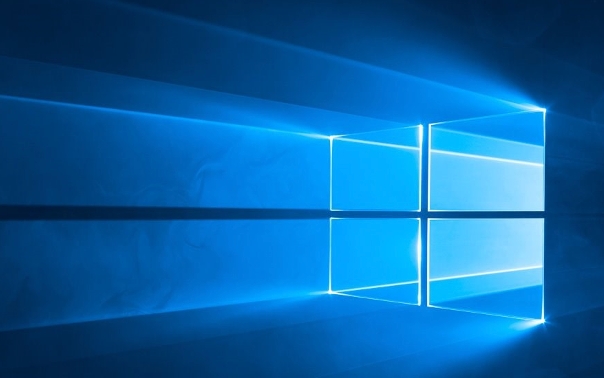
二、利用第三方工具实现任务栏顶部显示
对于不希望手动编辑注册表的用户,可借助功能完善的第三方工具来实现任务栏位置的自由调整。此类工具提供图形化界面,降低操作风险。
1、下载并安装经过验证的系统美化工具,例如 ExplorerPatcher 或 StartAllBack。
2、启动已安装的工具,进入其“任务栏”或“Explorer”设置模块。
3、查找与“任务栏位置”或“任务栏对齐”相关的选项,从下拉菜单中选择 顶部 作为目标位置。
4、确认设置并应用更改,部分工具可能需要重启资源管理器或注销当前会话以使设置生效。
5、检查屏幕顶部是否已正确显示任务栏,若未生效,尝试在工具内启用“兼容模式”或“经典任务栏”选项。
到这里,我们也就讲完了《Win11任务栏置顶设置教程》的内容了。个人认为,基础知识的学习和巩固,是为了更好的将其运用到项目中,欢迎关注golang学习网公众号,带你了解更多关于的知识点!
-
501 收藏
-
501 收藏
-
501 收藏
-
501 收藏
-
501 收藏
-
480 收藏
-
302 收藏
-
369 收藏
-
206 收藏
-
105 收藏
-
252 收藏
-
337 收藏
-
227 收藏
-
340 收藏
-
440 收藏
-
195 收藏
-
120 收藏
-

- 前端进阶之JavaScript设计模式
- 设计模式是开发人员在软件开发过程中面临一般问题时的解决方案,代表了最佳的实践。本课程的主打内容包括JS常见设计模式以及具体应用场景,打造一站式知识长龙服务,适合有JS基础的同学学习。
- 立即学习 543次学习
-

- GO语言核心编程课程
- 本课程采用真实案例,全面具体可落地,从理论到实践,一步一步将GO核心编程技术、编程思想、底层实现融会贯通,使学习者贴近时代脉搏,做IT互联网时代的弄潮儿。
- 立即学习 516次学习
-

- 简单聊聊mysql8与网络通信
- 如有问题加微信:Le-studyg;在课程中,我们将首先介绍MySQL8的新特性,包括性能优化、安全增强、新数据类型等,帮助学生快速熟悉MySQL8的最新功能。接着,我们将深入解析MySQL的网络通信机制,包括协议、连接管理、数据传输等,让
- 立即学习 500次学习
-

- JavaScript正则表达式基础与实战
- 在任何一门编程语言中,正则表达式,都是一项重要的知识,它提供了高效的字符串匹配与捕获机制,可以极大的简化程序设计。
- 立即学习 487次学习
-

- 从零制作响应式网站—Grid布局
- 本系列教程将展示从零制作一个假想的网络科技公司官网,分为导航,轮播,关于我们,成功案例,服务流程,团队介绍,数据部分,公司动态,底部信息等内容区块。网站整体采用CSSGrid布局,支持响应式,有流畅过渡和展现动画。
- 立即学习 485次学习
